『Office Online』マイクロソフトから提供する無料オンラインサービス
パソコンの文書作成ソフトにとってMicrosoftOfficeは欠かすことができない存在だが高いですよね。「office を頻繁に使わないので無料で使う方法はないの?」と思う人もいるで しょう。そこで、 Office を無料で使えるOffice Onlineを紹介します。

マイクロソフトのクラウドサービス版Office「Office Online」は、従来のWordやExcelと高い互換性を誇り 、家庭で使うなら十分な機能が備わっています。インターネットの接続環境があれば、さまざまなデバイスからも、無料でどこでも Word、Excel、PowerPoint、OneNote の ドキュメントを表示、編集、共有できます。
マイクロソフトの有料版と比べて、オンライン上でしか使えない、凝ったレイアウトや複雑な数式を使うケースでは使えないという制限はありますが、簡単な作業であれば問題なく利用することができます。オフィスを無料で使いたい方はぜひお試しください!
目次
マイクロソフトの無料サービスOffice Online を使ってみよう!
1、インストールする必要ありません、Microsoft アカウントが必要です。
(https://products.office.com/ja-jp/office-online/documents-spreadsheets-presentations-office-online)へアクセスします。Microsoft アカウントを新規で作成される場合は、必要事項を入力するだけで簡単に手続き終了となり、作業は数分で完了します。

ここでは WORD を開いてみます。便利な各種テンプレートも、もちろん使用可能です。
2、 WORDアプリをクリックして、Microsoft アカウントにサインインします。

3、作成したドキュメントが自動で「OneDrive」に保存されます。

Office Online は、インターネットの環境があれば、パソコンだけではなく、iPhone や Android などブラウザー搭載デバイスから、Office をインストールすること無く同じように使うことができます。
Office Online とOffice 2016の使える機能の違い
Office Online で使えるアプリはOffice 2016 と比べていくつかの機能が限定されています。たとえばWord Online とWord 2016 を比べた場合、リボンに配置されている「デザイン」「参考資料」「差し込み文章」などが省かれていることが分かります。

どうしても、すべての機能を利用したいという方は、Office 2016を購入することでしょう。やはり、安くで購入しようという方は、Office Premium を参考にしてください。
さらに、Office 2016 の永続ライセンスを安く購入したい方にオススメオフィス製品。
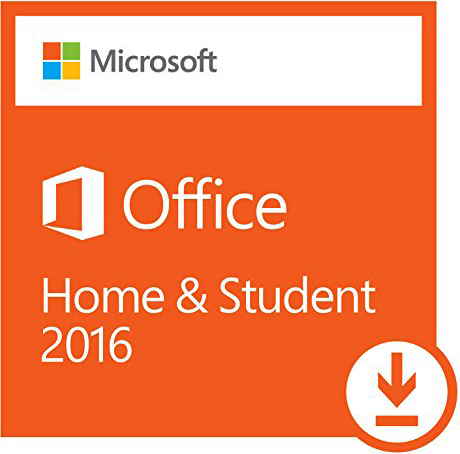 Microsoft Office Home and Student 2016
Microsoft Office Home and Student 2016
含まれるアプリケーション:
Word 2016 Excel 2016
PowerPoint 2016 OneNote 2016
9,800 税込。 商品を見る
最後に
今回ご紹介したのはマイクロソフトのOffice Onlineですが、無料であることのみでなく、インターネット接続環境さえあればいつでもどこでも利用できる点にあります。
作成した文章、ドキュメントの保存先を OneDrive に保存しておくと、過去のデータも含めてクラウド上で管理することができます。
外出先で急なドキュメント編集に迫られた時でも、Office Online があれば、いつでも、どこでも、作業が行われます。